Nuestra comunidad Gnuchox tiene un flamante local para realizar nuestras actividades, ese inmueble era anteriormente una entidad bancaria y resulta que disponemos de varias PC bastante viejitas, para ser mas concretos unas Pentium 4 con 500mB de RAM, en el mejor de los casos 1gB.
Pues bien, como aún no tenemos Internet en el local necesitamos instalar alguna distro liviana pero con todos los programas que normalmente usamos mas los codecs y complementos necesarios, esto no sería ningún problemas si hubiera conexión a Internet pero como no contamos con la misma y un adsl móvil no es opción por su lentitud y lo limitado de los planes, decidimos buscar la forma de preparar una ISO ya pronta con todo para instalar desde un pendrive.
La opción que por ahora vamos a usar es Lubuntu 13.10 una distro basada en Ubuntu con entorno LXDE y Openbox como gestor de ventanas, lo que lo hace ideal para nuestros fines.
A la distribución base le agregamos LibreOffice, Gimp, Inkscape, VLC, el gestor de portapapeles Diodon, un dock Plank,un navegador de archivos potenciado SpaceFM, Ubuntu Tweak, Audacity, la versión libre de Java OpenJDK y varias cosas mas ...
Para poder hacer esta imagen ISO del sistema lista para poder instalar en otros computadores con todos estos cambios, usamos una herramienta llamada Remastersys, decir que el proyecto Remastersys fue abandonado, pero siempre hay gente que le hace algunos cambios para que siga funcionando.
Si usas Ubuntu 12.04, 12.10, 13.04 o el flamante 13.10 vas al siguiente enlace y descargas el paquete: remastersys_3.0.4-2_all.deb que corresponde al programa en si y la interfaz gráfica según tu arquitectura: remastersys-gui_3.0.4-1_i386.deb para 32bit o remastersys-gui_3.0.4-1_amd64.deb para 64bit.
Para facilitar la instalación copias estos archivos en tu Home o Carpeta personal, abres una terminal y escribes lo siguiente:
sudo dpkg -i remastersys_3.0.4-2_all.deb
Le das enter y si te dice que hay problemas de dependencias entonces escribes lo siguiente:
sudo apt-get install -f
Repetimos los pasos para la interfaz gráfica correspondiente:
sudo dpkg -i remastersys-gui_3.0.4-1_i386.deb
(Notese que para el caso es la de 32bit, tu escribe la que corresponda) si salen nuevamente problemas de dependencias:
sudo apt-get install -f
Con esto ya tenemos instalado Remastersys, normalmente queda ubicado en Herramientas del sistema, pero si no aparece, simplemente abre una consola y escribe:
sudo remastersys-gui
Con eso luego de meter tu contraseña se abrirá el programa.
Veamos las opciones básicas del mismo:
1- Backup: Crea una copia de tu sistema incluyendo programas y carpeta personal
2- Distribution: Crea una copia de tu sistema y programas, sin la carpeta personal ni archivos de configuración de los programas (Ideal para instalar en otras máquinas como en nuestro caso)
3- Customize: Opciones de configuración del programa (a menos que sepamos lo que hacemos mejor no tocar)
4- Clear Working Folder: Borra todos los archivos temporales creados por el programa incluyendo la imágen ISO, vamos borra todo lo que está en la carpeta Remastersys del usuario remastersys que crea el programa.
Bien antes de hacer la imagen de nuestro sistema con Remastersys es conveniente limpiar la cache de los programas descargados:
sudo apt-get clean
Y los elementos innecesarios de nuestro sistema:
sudo apt-get autoremove
Ahora si abrimos el programa y hacemos la imagen ISO, para hacer esta ISO el programa crea un nuevo usuario dentro del Home: remastersys y dentro una carpeta idem donde encontraremos la ISO.
Si vamos a quemar esta ISO en un DVD no es mayor problema simplemente abrimos el quemador de nuestro agrado ( K3b recomendado) y buscamos algo como Grabar Imagen, listo.
El problema viene cuando queremos pasar esa ISO a un pendrive en ves de un DVD, ya que es mas cómodo y mas rápido instalar desde un USB además de no andar gastando dinero en DVDs.
Resulta que normalmente esto lo haríamos con el Creador de discos de arranque o Unetbooting u otra herramienta para ese fin pero en las ultimas versiones de Ubuntu, creo que desde la 12.04 en adelante este método no funciona con las imágenes ISO generadas por Remastersys, afortunadamente le han agregado la opción a los parámetros de Remastersys para poder trabajar con Imágenes ISO híbridas, lo vemos en la siguiente imagen:
Entonces ¿Como pasamos esa ISO generada por Remastersys a un pendrive?
Lo primero es conectar el pendrive en un USB y esperar que sea detectado, luego tendremos que averiguar cual es el punto de montaje del pendrive, para eso en Herramientas del sistema buscamos "Discos" o "Utilidad de discos" y veremos una ventana como esta:
Como podemos ver el punto de montaje correspondiente a la unidad de 8 GB que es lo que sabemos tiene nuestro pendrive es /dev/sdb
Si no disponemos de alguna utilidad de discos instalada siempre podemos recurrir a la terminal con el comando:
sudo fdisk -l
Obtendremos algo como esto:
Donde también podemos ver que el disco de 8GB es /dev/sdb
Ahora que sabemos el punto de montaje de nuestro pendrive al que queremos transferir la imagen ISO vamos a ver como hacerlo.
Abrimos una terminal y escribimos lo siguiente:
sudo dd if=/home/remastersys/remastersys/custom-dist.iso of=/dev/sdb bs=1M;sync
Donde /home/remastersys/remastersys/custom-dist.iso es en este caso la ruta y el nombre de la ISO generada por el programa si es que no cambiamos ningún parámetro, si no es así ustedes cambian como corresponda esta ruta. El punto de montaje del pendrive es en este caso como vimos /dev/sdb de ser otro lo cambian, mucho cuidado con esto ultimo por que si se equivocan y ponen el punto de montaje del disco duro adiós sistema.
Luego de poner la contraseña en la consola y dar enter van a notar que parece que no estuviera haciendo nada, paciencia cuando termine quedará nuevamente en el prompt $
Vamos a ver unas imágenes de nuestra Distribución booteando y corriendo en una máquina virtual
Se puede ver la ISO usada para arrancar la máquina virtual
Booteando desde la misma
Ya dentro del modo live de nuestro sistema Lubuntu 13.10 con todos los agregados preparados por nosotros
Te gustaría seguir este blog?
terimakasih tutornya gan
ResponderEliminarHola, una pregunta. Que pasa con los repos PPA, por ejemplo. Cuando haga la ISO final, también vendrán incluidos.
ResponderEliminarEl programa limpia todo el sistema antes de crear la ISO, los cache de paquetes y demás cuestiones que genera un S.O.
¿No toma el grub de mi PC, la configuración actual de mi PC? Obviamente no todos tiene las mismas configuraciones que yo, por eso lo preguntaba.
Saludos y gracias! Excelente articulo.
Hola Emanuel te aclaro esos puntos 1- Si guarda los repos que tengas añadidos al momento de hacer la ISO
ResponderEliminar2- El programa NO limpia nada por eso puse los comandos para hacerlo manualmente antes de hacer la ISO
3- El grub es estandar si tienes cambio hechos no los guardara.
Saludos
Gracias por responder y aclararme esos puntos... Muchas Gracias! Saludos!
ResponderEliminarAmigo te las mandaste, me sirvió harto este tutorial. Muchas gracias por el tremendo trabajo.Te felicito.
ResponderEliminarbuenas, muy bueno el tutorial, gracias por el.... estoy intentato hacer un live cd pero no me guarda los splash entonces note en el terminal que apenas selecciono "splash image" e intento subir una imagen sale esto:
ResponderEliminar(remastersys-gui:5606): GLib-GObject-CRITICAL **: g_object_set: assertion 'G_IS_OBJECT (object)' failed
(remastersys-gui:5606): Gtk-CRITICAL **: IA__gtk_widget_grab_focus: assertion 'GTK_IS_WIDGET (widget)' failed
me imagino que tendrá algo que ver, si por favor pudieras ayudarme estaría muy agradecido.
Ya intenté varias veces hacer exactamente eso. Mi propósito es (aun lo es) tener una memoria con mi sistema instalado en mi netbook y usarlo en una desktop, o instalarlo en otra PC de mi propiedad sin tener que actualizar todo cada vez. Bien, el resultado ha sido que comienza mostrándome la ventana de loggin y passwd, pero hasta ahi. Escribo la contraseña y comienza un ciclo interminable de usuario no encontrado (o algo por el estilo) y solo me queda APAGAR. Me gustaría saber donde están los errores. Tenga en cuenta que quiero tenerlo todo, sin exclusiones de ningún tipo. No guardo grandes cantidades de bytes ni nada por el estilo.
ResponderEliminarhola anónimo mira yo he echo esto unas cuantas veces y cuando hago la opción de distribución y salgo de sesión me pide contraseña la cual ya no es la mía por lo k he visto es
EliminarUsuario : custom
contraseña "nada"
no he intentado hacer un backup así k en esa opción no se k rollo pero espero te sirva
Les aconsejaría que le den un vistazo a Systemback, en el blog hay una entrada. Remastersys está abandonado, pero si les sirve arriba.
ResponderEliminarHola Pablo, fijate que tengo una preguntilla, se que la entrada (ésta precisamente es muy antigua) y bueno, en fin...
ResponderEliminarMi netbook venia con Ubuntu 12.04LTS preinstalado, ahí todo bien. Soy curioso y bueno probé varias versiones nuevas hasta la última y no me convencieron; al volver a mi querido 12.04 tuve que modificar el GRUB con "nomodeset acpi_osi=linux"... bueno, la pregunta en concreto es: ¿el iso que me genere el remastersys va a llervar esa configuracion?
Espero respondas pronto antes que la grabe en un dvd.... ;)
Por cierto, es un buen blog interesante para leer...
De antemano, Gracias! :)
neff_rodas.
Respuesta rápida. Negativo.
EliminarComo tu bien dices es una entrada vieja, te recomiendo que pruebes Systemback, aunque no se como se comporta Systemback http://aprenderconlibertad.blogspot.com/2014/06/chau-remastersys-hola-systemback.html
en lo que tu preguntas.
Saludos